
Inhoudsopgave:
- Auteur John Day [email protected].
- Public 2024-01-30 11:19.
- Laatst gewijzigd 2025-01-23 15:02.



dit is een eenvoudig, eenvoudig project dat uw computer sfeerverlichting zal geven. dit vereist natuurlijk dat het gezicht van uw computer zowel verwijderbaar als geventileerd is, waardoor toegang en een manier waarop het licht kan worden gezien, mogelijk zijn.
Stap 1: Benodigdheden


Hiervoor heb je een aantal dingen nodig, deze staan hieronder vermeld.
gekleurde/heldere LED('s) weerstand met kleuren bruin, zwart, bruin vrouwelijke computer stroomaansluiting (moet van andere hardware worden verwijderd) soldeerpen soldeer flux telefoondraad gekleurd filter indien gewenst Dremmel gereedschap Ik gebruikte een LED-bank van een kleine zaklamp maar alles werkt zolang het geschikt is voor 3 volt
Stap 2: Verwijdering van de stekker

nu heb je een Dremmel Tool nodig.
en vaardigheid. neem de printplaat en je Dremmel uitgerust met een snijschijf en knip de stekker tussen de stroomaansluiting en wat ernaast zit zo duidelijk mogelijk door zodat ze gescheiden zijn. Tijd voor de-solderen! Voorzichtig, zonder de stekker te smelten, verwijder hem van het bord door soldeer te verwijderen, of zoek gewoon je eigen methode. wat het beste werkt.
Stap 3: Alles in elkaar zetten




nu je de stekker hebt, kun je je project in elkaar zetten.
begin met het afknippen van de pootjes van de weerstand zodat er nog maar een kwart inch over is. soldeer vervolgens de risister op de 5 volt positieve pin. soldeer vervolgens op de draden, één op de positieve en één op de negatieve (let op de kleur van de draad) en krimp vervolgens de soldeerpunten. je kunt de draden draaien als je wilt. vervolgens moet je op de Led(s) solderen. zorg ervoor dat de anode (+) naar de positieve leiding gaat en de kathode (-) naar de negatieve. de kathode wordt bepaald door een vlakke plek op de rand van de LED. VERPLAATS DE SOLDEERPUNTEN ALTIJD OM KORTSLUITING TE VOORKOMEN!!!
Stap 4: De filters instellen


nu je het licht hebt gemonteerd, moet je het gezicht van de computer voorbereiden. als je gekleurde LED's hebt gebruikt, kun je deze stap overslaan.
begin met het snijden van een gekleurd filter in de maat/vorm die nodig is om de BINNENKANT van de ventilatieopeningen te bedekken. de superlijm ze op hun plaats. daarna kun je aluminiumfolie als reflector ook opplakken.
Stap 5: Het licht installeren




nu ben je helemaal klaar om te installeren !!
zoek eerst een stekker van een ongebruikt apparaat en trek de stekker uit het stopcontact. zoek dan een manier om de draad van het licht van de ongebruikte stekker naar de voorkant van je computer te krijgen. als je dat eenmaal hebt gedaan, hoef je het alleen nog maar aan het frame te bevestigen, zodat het zich tussen het frame en het gezicht bevindt. Ik heb ontdekt dat dubbelzijdige foamtape het beste werkt. vervang het gezicht en de zijkant van uw computer en u bent klaar!!!
Stap 6: Stap terug en bewonder je handige werk
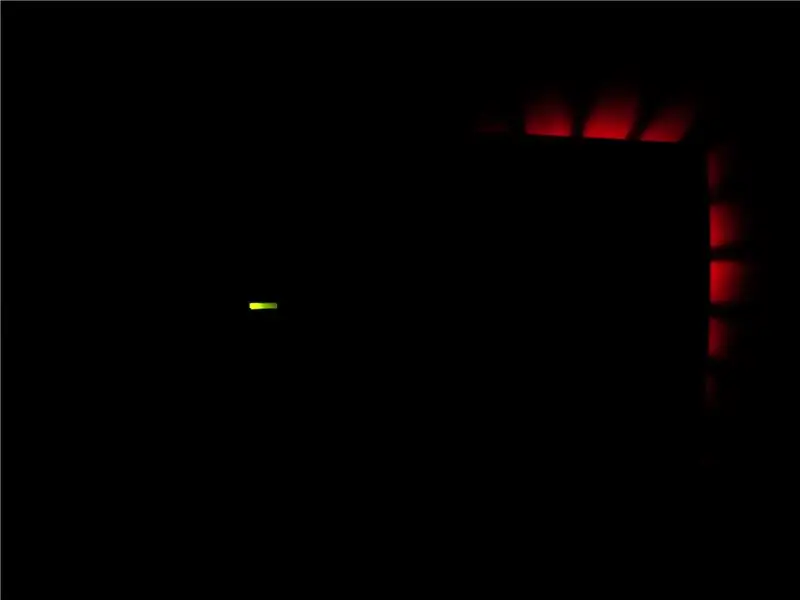

DAT IS HET
U BENT KLAAR
Aanbevolen:
Hoe maak je een broedmachine voor kuikens 7 stappen (met afbeeldingen) Antwoorden op al uw "Hoe?"

Hoe maak ik een broedmachine voor kuikens: Hallo, vandaag maak ik een broedmachine, een broedmachine is een machine waarin pasgeboren kuikens ongeveer 10 dagen onder een gecontroleerde temperatuur blijven, waarom ik dit in ronde maar niet in vierkante maak, wat veel is gemakkelijker, het is omdat de kuikens op elkaar stapelen
Hoe maak je een goedkope set luidsprekers voor een MP3-speler of iPod: 3 stappen

Hoe maak je een goedkope set luidsprekers voor een MP3-speler of iPod: Omdat ik een set externe luidsprekers voor mijn iPod nodig had, besloot ik er een te maken. Dit Instructable duurt slechts enkele minuten nadat je materialen hebt gekregen
Cadeaubadge voor omgevingslicht: 5 stappen

Ambient Light Gift Badge: Na Kerstmis bevond ik me in de situatie dat het verjaardagsfeest van mijn neef dichtbij kwam. Ik vroeg hem of hij een special op zijn verlanglijstje had staan en hij vertelde me dat hij voorlopig helemaal geen wens heeft. Hij had nog steeds niet met elk speeltje gespeeld dat hij kreeg
Hoe maak je een kleine luidspreker voor een iPod: 4 stappen

Hoe maak je een kleine luidspreker voor een iPod: Hallo! In deze instructie laat ik je zien hoe je een eenvoudige luidsprekeropstelling kunt maken die je kunt maken voor een iPod of een andere mp3-speler. Je zou een heel basiskennis moeten hebben van de bedrading die hierin gaat
Hoe maak je een appelslinger voor herfst of terug naar school 13 stappen (met afbeeldingen) Antwoorden op al uw "Hoe?"

Hoe maak je een appelslinger voor herfst of terug naar school: Anjeanette, van RootsAndWingsCo maakte deze schattige appelslinger van vilt en materiaal. Het was een eenvoudig project dat zelfs degenen die zeggen dat ze niet kunnen naaien, kunnen doen! (Zolang u uw naald kunt inrijgen.)
